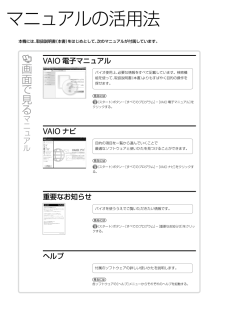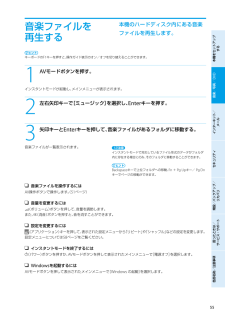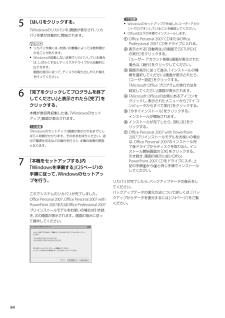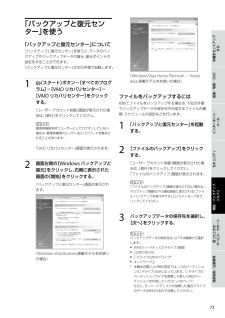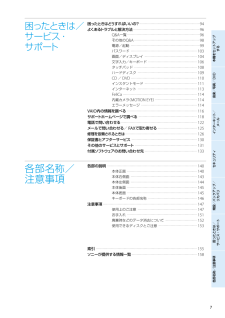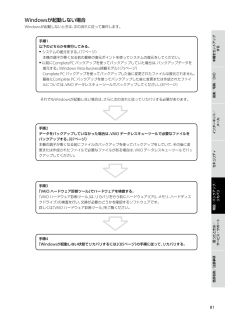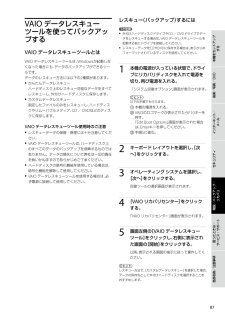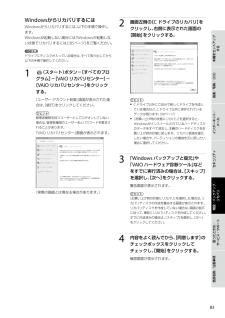Q&A
取扱説明書・マニュアル (文書検索対応分のみ)
"起動"5 件の検索結果
"起動"320 - 330 件目を表示
全般
質問者が納得電源が入れば操作して下さい故障になって以下も分かりませんが 操作して元々ですね出来るのであれば手前の電源ランプ4ケ有ると思いますがランプは点灯または右端が点滅状態になっていますかその場合 パソコンの読み取りが出来る状態ですソフトウエアハードディスクの修正作業です1)強制シャットダウンして下さい 電源を押してくださいカチッ 言う音がして電源が切れます2) 数分時間おいて電源を入れて下さい 電源が入った状態で有れば通常モードでそのままにして置いて下さい約20~30秒でマイクロソフトの読み取り状態が出ていれば時間...
5229日前view147
全般
質問者が納得これじゃないですか?http://www.iodata.jp/support/qanda/answer/s13180.htm
5623日前view98
全般
質問者が納得ふと思う事は、パソコンを立ち上げる時の最初にブートする順番の設定がOSがインストールされていない外付けやドライブになっているのではないでしょうか?Bios画面を出してブートする順番を確認してみては?
5623日前view161
全般
質問者が納得とりあえず、修理に出す前にメモリの指し直しをやってみたほうがいいかもしれません。静電気に気をつけてしっかり確実に刺しなおしてみましょう。こちらに修理料金の目安があります<http://vcl.vaio.sony.co.jp/rep/repstd/note/p90s.htmlマザーボードの故障なら最低でも3.9万円はかかるようです。
5921日前view91
全般
質問者が納得キーボードASSYがダメになっているかも。キーボードのユニット交換で直る可能性は高いですが、確実に直る保証は無いです。メーカー保証は当然切れてるでしょうけど販売店などの延長保証に入っているのであれば早めに修理に出した方が良いですね。自分で直してみたいなら、ヤフオク等で同じ型のジャンク機やキーボードを探してみては?キーボードだけなら2000円~位で見つかるかも。買い換えるなら100円2年縛りとかの契約では買わないほうが良いです。安そうにみえても2年間トータルでの支払いは高くついてしまう事も多いです。
5229日前view113
VGN-CR_ 3-877-56-01 (1)マ ニ ュ ア ル の 活 用 法本機には、取扱説明書(本書)をはじめとして、次のマニュアルが付属しています。 VAIO 電 子 マ ニ ュ ア ルバイオ使用上、必要な情報をすべて記載しています。検索機能を使って、取扱説明書(本書)よりもすばやく目的の操作を探せます。見るには(スタート)ボタン-[すべてのプログラム]-[VAIO 電子マニュアル]をクリックする。VAIO ナ ビ目的の項目を一 覧から選んでいくことで 最 適なソフトウェアと使いかたを見つけることができます。見るには(スタート)ボタン-[すべてのプログラム]-[VAIO ナビ]をクリックする。重要 な お 知 ら せバイオを使ううえでご覧いただきたい情報です。見るには(スタート)ボタン-[すべてのプログラム]-[重要なお知らせ]をクリックする。ヘ ル プ付属のソフトウェアの詳しい使いかたを説明します。見るには各ソフトウェアの[ヘルプ]メニューからそれぞれのヘルプを起動する。画面で見るマニ アル
5VGN-CR_ 3-877-56-01 (1)55本機をセットアップ する音楽/写真/DVDインターネット/ メール増設/バックアップ/ リカバリ困ったときは/ サービス・サポート各部名称/注意事項セキュリティ55音 楽 フ ァ イ ル を 再 生 す る本機のハードディスク内にある音楽ファイルを再生します。ヒントキーボードのF1キーを押すと、操作ガイド表示のオン/オフを切り替えることができます。1 AVモードボタンを押す。インスタントモードが起動し、メインメニューが表示されます。2 左右矢印キーで[ミュージック]を選択し、Enterキーを押す。3 矢印キーとEnterキーを押して、音楽ファイルがあるフォルダに移動する。音楽ファイルが一 覧表示されます。! ご注意インスタントモードで対応しているファイル形式のデータがフォルダ内に存在する場合にのみ、そのフォルダに移動することができます。ヒントBackspaceキーで上位フォルダへの移動、Fn + Pg Upキー/ Pg Dnキーでページの移動ができます。 音楽ファイルを操作するにはAV操作ボタンで操作します。(51ページ) 音量を変更するには...
VGN-CR_ 3-877-56-01 (1)885 [はい]をクリックする。「Windowsのリカバリ中」画面が表示され、リカバリ作業が自動的に開始されます。ヒント リカバリ作業には、お使いの機種によっては数時間かかることがあります。 Windowsが起動しない状態でリカバリしている場合は、しばらくするとディスクがドライブから自動的に出てきます。 画面の指示に従って、ディスクの取り出しや入れ替えを行ってください。6 「完了をクリックしてプログラムを終了してください」と表示されたら[完了]をクリックする。本機が数回再起動した後、「Windowsのセットアップ」画面が表示されます。! ご注意「Windowsのセットアップ」画面が表示されるまでにしばらく時間がかかります。そのままお待ちください。途中で電源を切るなどの操作を行うと、本機の故障の原因となります。7 「本機をセットアップする」内「Windowsを準備する」(5ページ)の手順に従って、Windowsのセットアップを行う。これでシステムのリカバリが完了しました。Office Personal 2007、Office Personal 200...
VGN-CR_ 3-877-56-01 (1)66写 真写 真 を 取 り 込 むデジタルスチルカメラの写真を取り込んで バイオで管理できます。1 USBコネクタにデジタルスチルカメラを接続するか、“メモリースティック”などのメモリーカードをスロットに入れる。Windowsが実行する動作を指定する画面が表示されます。ヒント デジタルスチルカメラやメモリカードなどのメディアをコンピュータに接続する方法については、お使いの機器やメディアの取扱説明書をご覧ください。 コンピュータの設定によっては、Windowsが実行する動作を指定する画面が表示されないことがあります。この場合は (スタート)ボタン-[すべてのプログラム]-[Windows フォト ギャラリー]をクリックして「Windows フォト ギャラリー」ソフトウェアを起動し、[ファイル]メニュー-[ギャラリーへのフォルダの追加]をクリックします。 「ギャラリーへのフォルダの追加」画面で取り込みたいメディアやカメラを選択して[OK]をクリックすると、画像とビデオの読み込みが開始されます。2 [画像の取り込み - Windows使用]をクリックす...
7VGN-CR_ 3-877-56-01 (1)7373本機をセットアップ する音楽/写真/DVDインターネット/ メール増設/バックアップ/ リカバリ困ったときは/ サービス・サポート各部名称/注意事項セキュリティ「 バ ッ ク ア ッ プ と 復 元 セ ンタ ー 」を 使 う「バックアップと復元センター」について「バックアップと復元センター」を使うと、データのバックアップやバックアップデータの復元、復元ポイントの設定をすることができます。「バックアップと復元センター」は次の手順で起動します。1 (スタート)ボタン-[すべてのプログラム]-[VAIO リカバリセンター]-[VAIO リカバリセンター]をクリックする。「ユーザー アカウント制御」画面が表示された場合は、[続行]をクリックしてください。ヒント管理者権限を持つユーザーとしてログオンしていない場合は、管理者権限のユーザー名とパスワードを要求されることがあります。「VAIO リカバリセンター」画面が表示されます。 画面左側の[Windows バックアップと復元]をクリックし、右側に表示された画面の[開始]をクリックする。「バックアップと復...
VGN-CR_ 3-877-56-01 (1)8080リカバリ(再セットアップ)本機の動作が不安定になったり、反応が遅くなったりした場合は、以下のような原因が考えられます。 コンピュータウイルスに感染した Windowsの設定を変更した 本機で動作の保証がされていないソフトウェアやドライバをインストールしたこのような場合には、次の流れに従って本機の復旧を試みてください。本 機 の 調子 が 悪 く な っ た と き はWindowsが起動する場合Windowsが起動しない場合は「Windowsが起動しない場合」をご覧ください。(81ページ) 手順1リカバリディスクを作成していない場合は、作成する。(71ページ) 手順必要なファイルのバックアップをとる。(73ページ) 手 順3以 下 の い ず れ か を 実 行 し て み る 。 シ ス テ ム の 復 元 を す る 。 (7 7ペ ー ジ ) 本 機 の 調 子 が 悪 く な る 前 の 最 新 の 復 元 ポ イ ン ト を 使 っ て 、 シ ス テ ム の 復 元 を し て く だ さ い 。 ...
6本機をセットアップ する音楽/写真/DVDインターネット/ メール増設/バックアップ/ リカバリ困ったときは/ サービス・サポート各部名称/注意事項セキュリティ7VGN-CR_ 3-877-56-01 (1)7困ったときは / サ ービス・ サ ポート困ったときはどうすればいいの? ・・・・・・・・・・・・・・・・・・・・・・・・・・・・・・・・・・・・・・・・・・・・・・・・・・・・・・・・・・・・・・・・・・・・・ 94よくあるトラブルと解決方法 ・・・・・・・・・・・・・・・・・・・・・・・・・・・・・・・・・・・・・・・・・・・・・・・・・・・・・・・・・・・・・・・・・・・・・・・・・・・・ 96Q&A一 覧 ・・・・・・・・・・・・・・・・・・・・・・・・・・・・・・・・・・・・・・・・・・・・・・・・・・・・・・・・・・・・・・・・・・・・・・・・・・・・・・・・・・・ 96その他のQ&A ・・・・・・・・・・・・・・・・・・・・・・・・・・・・・・・・・・・・・・・・・・・・・・・・・・・・・・・・・・・・・・・・・・・・・・・・・・・ 98電源/起動 ・・・・・・・・・・・・・・・・・...
80VGN-CR_ 3-877-56-01 (1)8181本機をセットアップ する音楽/写真/DVDインターネット/ メール増設/バックアップ/ リカバリ困ったときは/ サービス・サポート各部名称/注意事項セキュリティWindowsが起動しない場合Windowsが起動しないときは、次の流れに従って操作します。 手順1以下のどちらかを実行してみる。 システムの復元をする。(77ページ) 本機の調子が悪くなる前の最 新の復元ポイントを使ってシステムの復元をしてください。 以前にCompletePC バックアップを使ってバックアップしていた場合は、バックアップデータを復元する。(Windows Vista Business搭載モデル)(75ページ) Complete PC バックアップを使ってバックアップした後に変更されたファイルは復元されません。 最 後にComplete PC バックアップを使ってバックアップした後に変更または作成されたファイルについては、VAIO データレスキューツールでバックアップしてください。(87ページ) それでもWindowsが起動しない場合は、さらに次の流れに従ってリカ...
86VGN-CR_ 3-877-56-01 (1)8787本機をセットアップ する音楽/写真/DVDインターネット/ メール増設/バックアップ/ リカバリ困ったときは/ サービス・サポート各部名称/注意事項セキュリティVAIO デ ー タ レ ス キ ュ ーツ ー ル を 使 っ て バ ッ ク ア ップ す るVAIO データレスキューツールとはVAIO データレスキューツールは、Windowsが起動しなくなった場合にも、データのバックアップができるツールです。データのレスキュー方法には以下の2種類があります。 かんたんデータレスキュー ハードディスク上のレスキュー可能なデータをすべてレスキューし、外付けハードディスクに保存します。 カスタムデータレスキュー 指定したファイルのみをレスキューし、ハードディスクやリムーバブルメディア、CD/DVDなどのディスクに保存します。 VAIO データレスキューツール使用時のご注意 レスキューデータの保管・管理には十分注意してください。 VAIO データレスキューツールは、ハードディスク上のすべてのデータのバックアップを保障するものではありません。データ...
8VGN-CR_ 3-877-56-01 (1)8383本機をセットアップ する音楽/写真/DVDインターネット/ メール増設/バックアップ/ リカバリ困ったときは/ サービス・サポート各部名称/注意事項セキュリティWindowsからリカバリするにはWindowsからリカバリするには、以下の手順で操作します。Windowsが起動しない場合には「Windowsが起動しない状態でリカバリするには」(85ページ)をご覧ください。! ご注意ドライブにディスクが入っている場合は、すべて取り出してから以下の手順で操作してください。1 (スタート)ボタン-[すべてのプログラム]-[VAIO リカバリセンター]-[VAIO リカバリセンター]をクリックする。「ユーザー アカウント制御」画面が表示された場合は、[続行]をクリックしてください。ヒント管理者権限を持つユーザーとしてログオンしていない場合は、管理者権限のユーザー名とパスワードを要求されることがあります。「VAIO リカバリセンター」画面が表示されます。 (実際の画面とは異なる場合があります。) 画面左側の[C ドライブのリカバリ]をクリックし...
- 1